Se guidi molto, uno dei modi migliori per rendere più piacevole la tua esperienza di guida è creare una playlist delle tue canzoni preferite e aggiungerla alla tua libreria. Se sei un utente iPhone, Apple CarPlay è l'app giusta da usare. Puoi collegare il tuo dispositivo iOS al display integrato della tua auto e controlla tutto con l'aiuto di Siri.
Sfortunatamente, molti utenti si sono lamentati che Apple CarPlay non mostra sempre la loro intera libreria musicale e playlist. Se riscontri problemi simili, utilizza i suggerimenti per la risoluzione dei problemi di seguito per risolvere il problema.
Contenuti
-
Perché Apple CarPlay non mostra tutta la musica?
- CarPlay tronca le playlist per motivi di sicurezza
- Aggiungi una traccia fuori dalle tue playlist
- Controlla gli aggiornamenti
- Configura di nuovo CarPlay
- Controlla il tuo cavo e le porte
- Conclusione
- Post correlati:
Perché Apple CarPlay non mostra tutta la musica?
CarPlay tronca le playlist per motivi di sicurezza
Come Apple spiega, a seconda del sistema e delle impostazioni del produttore,
Ora in riproduzione può visualizzare solo un numero limitato di opzioni, brani, album e playlist di CarPlay durante la guida. Ad esempio, Chrystler Pacifica 2018 mostra solo i brani riprodotti di recente finché non si ferma l'auto. D'altra parte, la Honda Civic 2017 mostra facilmente tutte le tue tracce. I vecchi modelli Mazda 3 di solito caricano solo le prime 10 playlist.Per ulteriori informazioni, puoi consultare il Linee guida CarPlay per le app audio. Oppure puoi contattare la casa automobilistica.
Alcune auto possono far sì che CarPlay tronchi gli elenchi di contenuti quando il veicolo è in movimento o ha superato una certa velocità. Prendi in considerazione la visualizzazione di un insieme curato di informazioni e opzioni essenziali quando questa modalità diventa attiva.
Come puoi vedere, questa è una funzione di sicurezza pensata per impedirti di guardare lo schermo troppo spesso durante la guida. Non è un problema con CarPlay o le app in esecuzione sul tuo iPhone. Dopotutto, dovresti tenere gli occhi sulla strada e le mani sul volante. Se fermi l'auto, dovresti visualizzare più opzioni sullo schermo.
Tuttavia, molti utenti non sono del tutto d'accordo con questo approccio dicendo che sono costretti a prendere il telefono e selezionare manualmente le playlist o i brani che vogliono riprodurre.
Se le opzioni o le tracce che stai cercando non sono visibili nell'elenco, puoi toccare Più opzioni nella parte inferiore dello schermo. Fallo solo quando è sicuro. Controlla se noti miglioramenti.
Aggiungi una traccia fuori dalle tue playlist
Controlla se tutte le tue canzoni sono memorizzate all'interno di playlist. In questo caso, aggiungi un singolo brano alla tua libreria ma tienilo fuori dalle tue playlist. CarPlay dovrebbe rilevare rapidamente la nuova traccia, così come tutte le altre playlist.
Controlla gli aggiornamenti
Controlla se è disponibile una versione iOS più recente per il tuo dispositivo. Installalo, riavvia il tuo iPhone e controlla se il problema persiste. D'altra parte, se questo problema musicale di CarPlay ha iniziato a verificarsi subito dopo l'aggiornamento di iOS, controlla se ci sono anche aggiornamenti dell'autoradio in sospeso. Assicurati che Siri sia acceso e riavvia l'auto.
Configura di nuovo CarPlay
La rimozione della tua attuale connessione CarPlay potrebbe aiutarti a risolvere il problema. Navigare verso Impostazioni, Selezionare Generalee tocca CarPlay. Selezionare Dimentica questa macchina e riavvia il tuo iPhone. Quindi segui nuovamente gli stessi passaggi per configurare una nuova connessione CarPlay.
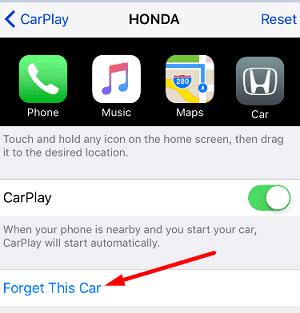
Controlla il tuo cavo e le porte
Sebbene sia meno probabile che causino problemi con la libreria musicale, un cavo o una porta USB difettosi potrebbero causare vari problemi. Se la tua auto è dotata di più porte USB, passa a una porta diversa e controlla se noti miglioramenti. Inoltre, usa un cavo Lightning-USB diverso. Utilizzare un cavo certificato per assicurarsi che la connessione sia stabile.
Conclusione
A volte Apple CarPlay può troncare i tuoi elenchi di brani quando l'auto è in movimento per motivi di sicurezza. Quanto viene troncato l'elenco dei contenuti dipende dalle impostazioni del produttore dell'auto. Ma se ritieni che CarPlay non funzioni correttamente, configura nuovamente la connessione CarPlay e aggiungi una nuova traccia al di fuori delle tue playlist.
Ci auguriamo che queste soluzioni ti abbiano aiutato a risolvere i problemi relativi alla musica di CarPlay. Goditi il tuo viaggio!